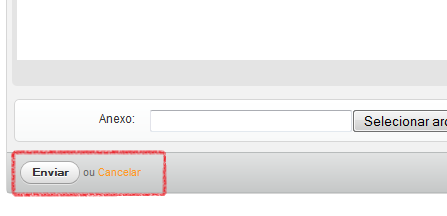A partir do dia 11 de Outubro de 2012, a SeTIC introduziu seu Portal de Chamados. Ele permite que você abra um chamado na SeTIC com benefícios adicionais ao formulário abaixo. Dentre os benefícios inclui-se:
- Você pode acompanhar pelo portal seu chamado, inclusive respondendo a questionamentos dos atendentes diretamente por ele;
- Consultar seus chamados anteriores e a resolução dos mesmos.
Se você já tem um idUFSC, acesse agora o portal no endereço https://chamados.setic.ufsc.br.
Caso você ainda não tenha um idUFSC e for um servidor, professor ou aluno da UFSC, você pode criar o seu em https://idufsc.ufsc.br/ e usufruir dos benefícios do mesmo (e-mail, acesso a rede sem fio, portal de chamados, etc.).
Manual de utilização – Abertura de chamados
1. Primeiramente, após abrir o site de chamados (https://chamados.setic.ufsc.br), insira seu idUFSC e senha para fazer o login. Feito isso, uma nova tela se abrirá. Esta é a tela para criação de um novo chamado

2. Já com a tela de novo chamado aberta, preencha os campos devidamente. No campo telefone, insira seu telefone.
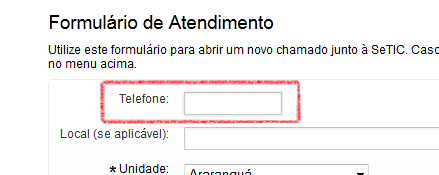
- No campo local, insira o local em que ocorre o problema. Por exemplo, seu bloco e andar. Se for possível, informe também sua sala.
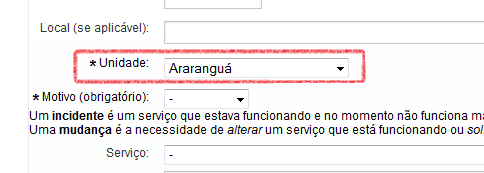
b. . Em unidade, selecione a unidade na qual você está situado.
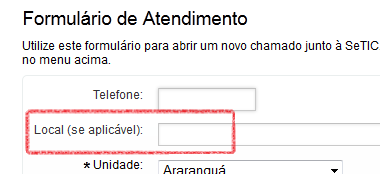
c. No campo motivo, informe o motivo da criação do seu chamado. Os seguintes tipos de chamados estão disponíveis:
- Incidente – é um serviço que estava funcionando e no momento não funciona mais;
- Mudança – é uma necessidade de alterar um serviço que está funcionando ou requisitar um novo serviço;
- Dúvida – para solicitar uma resposta a uma pergunta sobre algum dos serviços;
- Sugestão – apresentar uma sugestão sobre algum dos serviços;
- Outros – outro tipo de chamado não coberto pelos anteriores.
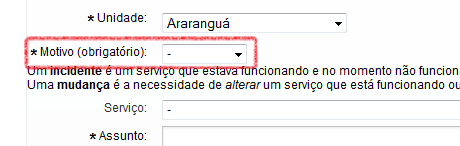
d. Em serviço, selecione o serviço para o qual você quer abrir um chamado.

e. Nos campos assunto e descrição, informe o assunto e uma descrição mais detalhada do seu chamado.
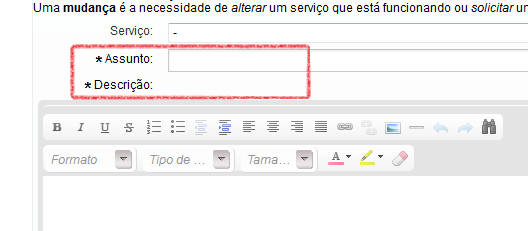
f. Caso haja algo que queira anexar, envie pelo campo anexo, clicando em selecionar arquivo. E, após cumprir todas as etapas, clique em enviar para confirmar seu novo chamado.
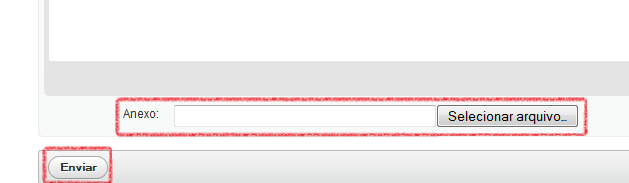
3. Para visualizar ou acompanhar seus chamados, clique na aba “Meus Chamados”, na parte superior da tela.
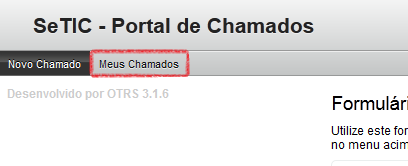
- Para ter um acesso mais rápido e prático, você pode filtrar seus chamados nas abas: “Todas”, “Abertos” e “Fechados”.
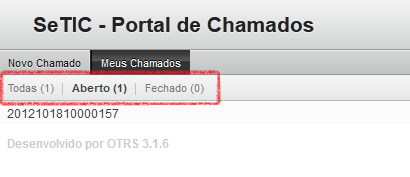
4. Ao selecionar o chamado desejado, você acompanha todo seu histórico, inclusive as respostas e anotações feitas pelos atendentes da SeTIC. Para responder a um questionamento feito por um atendente, ou adicionar uma nova informação, clique no botão “Responder” ao final do chamado.
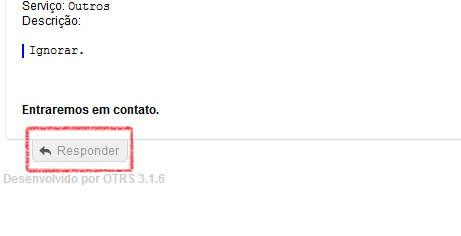
- Após inserir sua resposta e anexo (se houver), clique no botão “Enviar” para enviar sua resposta. Caso não queira mais enviá-la, clique em “Cancelar”.